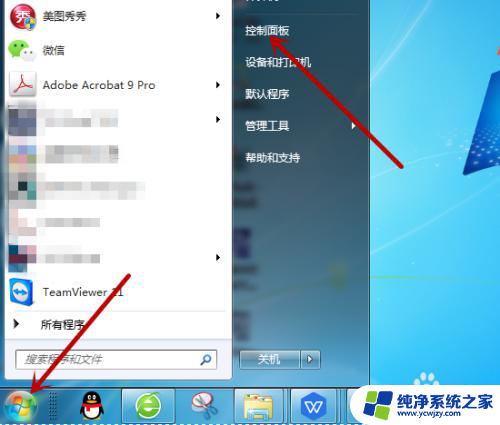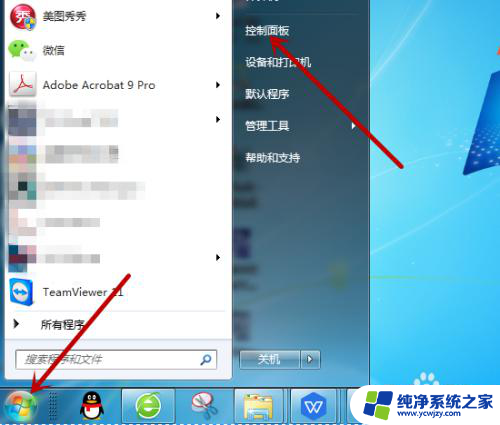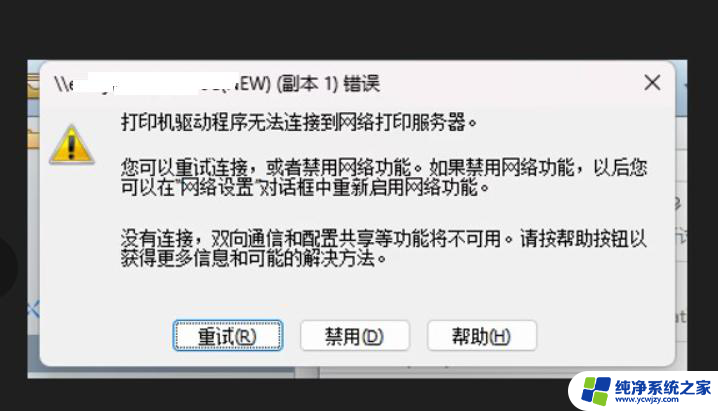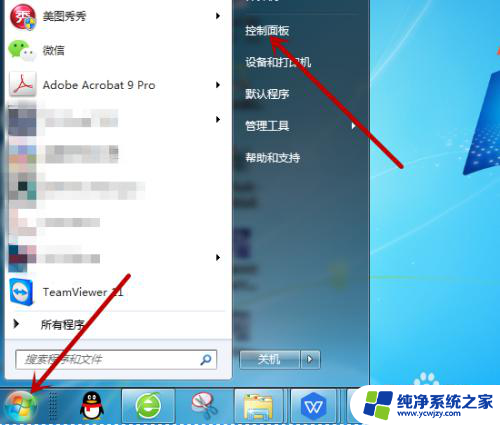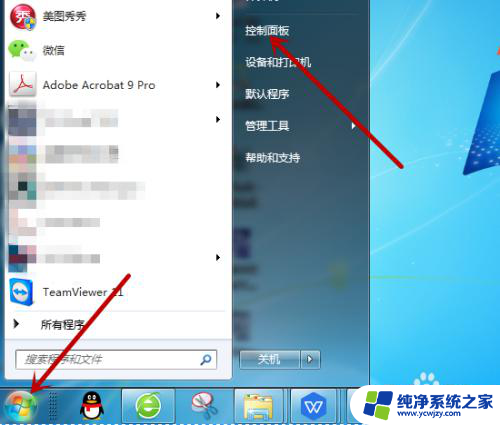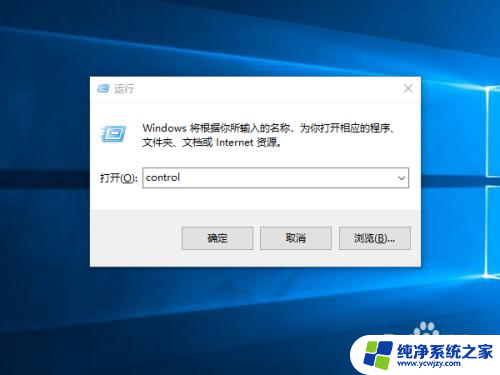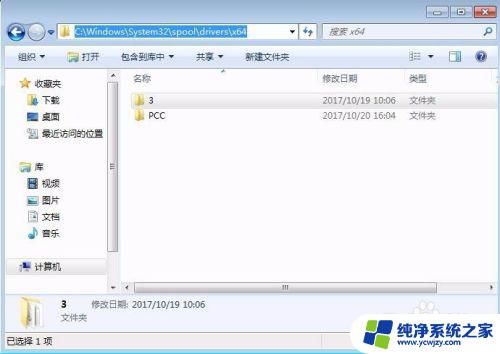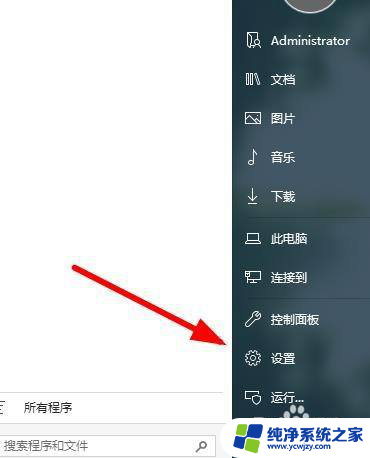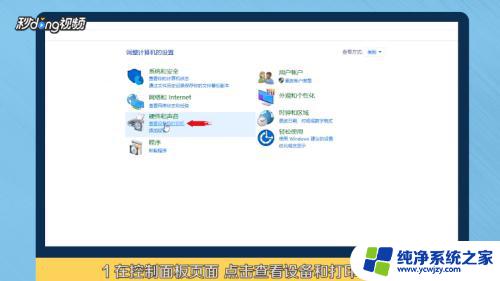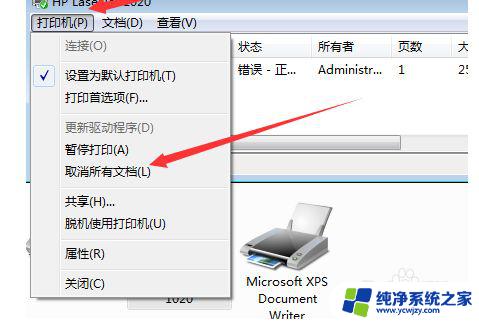怎么查找打印机的驱动程序 如何在电脑上找到打印机驱动
更新时间:2024-03-03 17:08:16作者:jiang
在电脑时代,打印机已成为我们工作和生活中不可或缺的设备之一,当我们购买新的打印机或更换电脑后,往往会面临一个问题——如何找到适合我们打印机的驱动程序?驱动程序是连接电脑和打印机之间的桥梁,只有正确安装了相应的驱动程序,我们才能正常地使用打印机进行打印。我们应该如何查找并安装打印机的驱动程序呢?接下来我将为大家介绍几种常见的方法,帮助大家轻松解决这个问题。
操作方法:
1.点击设备和打印机
进入电脑的控制面板界面,在控制面板里面找到硬件和声音的功能选项。在这个选项的下面选择设备和打印机,点击设备和打印机。
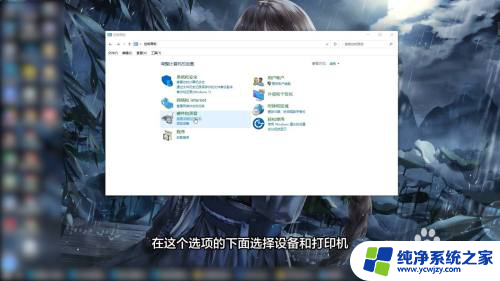
2.点击打印机属性
进入到下一个界面,在这个界面里面选中你想要查看的驱动的打印机。选中后单击鼠标右键,在弹出的快捷菜单里面选择打印机属性。
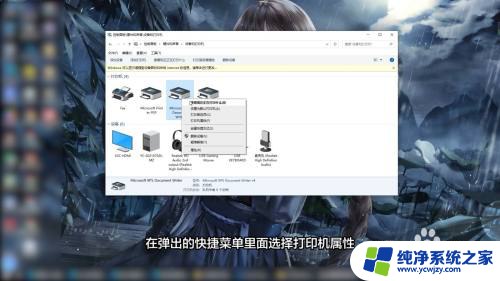
3.选择高级选项卡
再点击第四个高级选项卡,在下面的驱动程序里面就可以看到打印机的驱动了。

以上就是关于如何查找打印机的驱动程序的全部内容,如果有遇到类似问题的用户,可以按照小编提供的方法来解决。